Inleiding
Dit document beschrijft het proces om informatie van de NCS 1000 reeks met inbegrip van NCS1001, NCS1002, NCS1004, NCS1010, en NCS1014 te verzamelen.
Voorwaarden
Vereisten
Er zijn geen specifieke vereisten van toepassing op dit document.
Gebruikte componenten
Dit document is niet beperkt tot specifieke software- en hardware-versies.
De informatie in dit document is gebaseerd op de apparaten in een specifieke laboratoriumomgeving. Alle apparaten die in dit document worden beschreven, hadden een opgeschoonde (standaard)configuratie. Als uw netwerk live is, moet u zorgen dat u de potentiële impact van elke opdracht begrijpt.
Achtergrondinformatie
De NCS1001, NCS1002 en NCS1004 hebben meerdere contexten om logbestanden en bestanden te verzamelen. Grafisch beschrijft hoe te tussen deze contexten te navigeren. De NCS1010 en NCS1014 hebben alleen de run (XR Linux shell) als ze XR7 draaien. Het vastleggen van informatie uit een andere context dan XR vereist dat u bestanden kopieert tussen verschillende locaties.
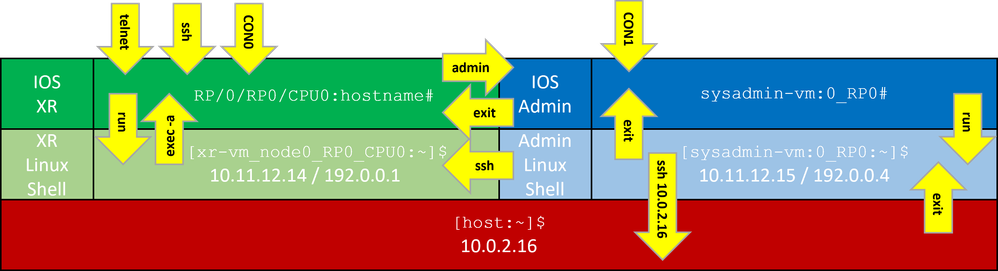 NCS1K-opdrachtlijncontexten
NCS1K-opdrachtlijncontexten
Uitgangen voor logboekopdracht
PuTTY
Leg sessieuitvoer vast onder Session > Logging.
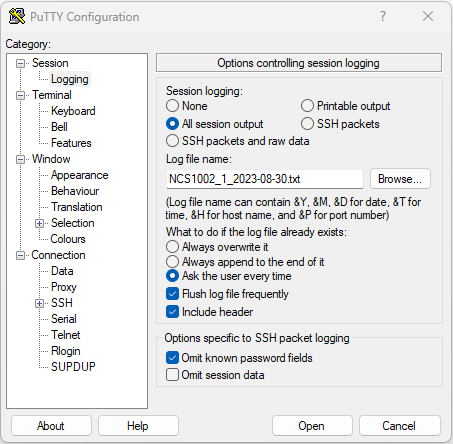 Opdrachtvastlegging PuTTY
Opdrachtvastlegging PuTTY
Secure CRT-systeem
Navigeer naar Bestand > Sessie loggen om de CLI-uitgangen op te slaan.
Opdrachten lokaal opslaan
Om de uitvoer van een opdracht met een grote hoeveelheid informatie rechtstreeks op te slaan naar de NCS1K, leidt u de uitvoer naar een bestand.

Opmerking: Debug opdrachten met breedsprakige uitvoer kan snel de apparaatopslag vullen wanneer het naar een bestand wordt gedirigeerd.
RP/0/RP0/CPU0:NCS1002_1# show inventory | file harddisk:/inventory.txt
Wed Aug 30 15:35:51.322 UTC
[OK]
Bevestig het bestand dat op de vaste schijf is opgeslagen.
RP/0/RP0/CPU0:NCS1002_1# dir harddisk:/inventory.txt
Wed Aug 30 15:37:29.941 UTC
Directory of harddisk:
48 -rwxr--r--. 1 1128 Aug 30 15:35 inventory.txt
Technieken voor Capture Show
Een show tech-support commando verzamelt de uitvoer van veel commando's en verzamelt ze in een of meer bestanden, meestal op harddisk:/showtech. Het specifieke vereiste bevel van show tech hangt van de huidige kwestie af. De admin context heeft een afzonderlijke set van show tech commando's.
RP/0/RP0/CPU0:NCS1002_1# show tech ncs1k detail
Wed Aug 30 16:23:20.995 UTC
++ Show tech start time: 2023-Aug-30.162321.UTC ++
Wed Aug 30 16:23:24 UTC 2023 Waiting for gathering to complete
...........................................................................................................................................................................................................................
Wed Aug 30 16:35:30 UTC 2023 Compressing show tech output
Show tech output available at 0/RP0/CPU0 : /harddisk:/showtech/showtech-NCS1002_1-ncs1k-2023-Aug-30.162321.UTC.tgz
++ Show tech end time: 2023-Aug-30.163534.UTC ++
Technische opdrachten tonen
In deze tabel worden de aanbevolen opdrachten voor technische ondersteuning beschreven om voor elk platform te kunnen werken.
| Platform |
XR-opdracht |
Beheerder |
| NCS 1001 |
toon tech-support ncs1001 detail |
toon tech-support ncs1001-admin |
| NCS 1002 |
toon tech-support ncs1k detail |
show tech-support ncs1k-admin |
| NCS 1004* |
toon tech-support ncs1004 detail |
toon tech-support ncs1004-admin |
| NCS 1010 |
toon tech-support ncs1010 detail |
— |
| NCS 1014 |
toon tech-support ncs1014 detail |
— |
*NCS1004 One Showtech
Softwareversies 7.3.1 en hoger voor de NCS1004 stellen u in staat om de XR en admin show technologie tegelijkertijd vast te leggen, waardoor de noodzaak om tussen contexten te kopiëren is uitgeschakeld. Gebruik de opdrachtshow tech-support ncs1004 one-showtechom beide in één bestand te verzamelen.
Opname Toon technische uitgangen op de console
Wanneer de NCS1K geen IP-verbinding heeft maar wel een werkende consoleverbinding, kunt u de uitvoer van show tech-bestanden naar de console weergeven en logt u in op een bestand zoals eerder beschreven. Dit voorbeeld gebruikt de NCS1001 show tech ncs1001 detail op versie 7.3.1.
RP/0/RP0/CPU0:NCS1001-1# terminal length 0
RP/0/RP0/CPU0:NCS1001-1# show tech ncs1001 detail
Tue Jan 7 00:12:52.099 GMT-5
++ Show tech start time: 2025-Jan-07.001252.GMT-5 ++
Tue Jan 7 00:12:55 GMT-5 2025 Waiting for gathering to complete
....................................................................................................................................................................................................................................
Tue Jan 7 00:25:31 GMT-5 2025 Compressing show tech output
Show tech output available at 0/RP0/CPU0 : /harddisk:/showtech/showtech-NCS1001-1-ncs1001-2025-Jan-07.001252.GMT-5.tgz
++ Show tech end time: 2025-Jan-07.002532.GMT-5 ++
De Showtech uitpakken
RP/0/RP0/CPU0:NCS1001-1# run
[xr-vm_node0_RP0_CPU0:~]$ cd /misc/disk1/showtech
[xr-vm_node0_RP0_CPU0:/misc/disk1/showtech]$ tar xvf /misc/disk1/showtech/showtech-NCS1001-1-ncs1001-2025-Jan-07.001328.GMT-5.tgz
showtech-NCS1001-1-ncs1001-2025-Jan-07.001328.GMT-5/
showtech-NCS1001-1-ncs1001-2025-Jan-07.001328.GMT-5/node0_RP0_CPU0.tech.gz
showtech-NCS1001-1-ncs1001-2025-Jan-07.001328.GMT-5/system.tech.gz
[xr-vm_node0_RP0_CPU0:/misc/disk1/showtech]$ cd /misc/disk1/showtech/showtech-NCS1001-1-ncs1001-2025-Jan-07.001328.GMT-5
De Showtech-bestanden ophalen
[xr-vm_node0_RP0_CPU0:/misc/disk1/showtech/showtech-NCS1001-1-ncs1001-2025-Jan-07.001328.GMT-5]$ gzip -d system.tech.gz
[xr-vm_node0_RP0_CPU0:/misc/disk1/showtech/showtech-NCS1001-1-ncs1001-2025-Jan-07.001328.GMT-5]$ gzip -d node0_RP0_CPU0.tech.gz
[xr-vm_node0_RP0_CPU0:/misc/disk1/showtech/showtech-NCS1001-1-ncs1001-2025-Jan-07.001328.GMT-5]$ ls -lrt
total 146688
-rw-r--r--. 1 root root 21014395 Jan 7 00:15 system.tech
-rw-r--r--. 1 root root 129189505 Jan 7 00:26 node0_RP0_CPU0.tech
De Showtech-bestanden lezen
[xr-vm_node0_RP0_CPU0:/misc/disk1/showtech/showtech-NCS1001-1-ncs1001-2025-Jan-07.001328.GMT-5]$ cat system.tech node0_RP0_CPU0.tech
Bestanden verzamelen in Linux Shell
De inhoud van de directory /var/log bevat een groot aantal bestanden die nuttig zijn voor het diagnosticeren van een grote verscheidenheid aan problemen. Verzamel deze slechts wanneer gevraagd door Cisco aangezien de diverse dossiers van de showtechnologie typisch voldoende zijn. Gebruik de opdracht tar om al deze bestanden te verzamelen. Dit voorbeeld gebruikt de sysadmin context van NCS1002.
Ga eerst naar de hoofdmap en bevestig dat /misc/disk1 voldoende vrije ruimte heeft om het tar-bestand op te slaan.
[sysadmin-vm:0_RP0:~]$ cd /
[sysadmin-vm:0_RP0:/]$ df -a
...
/dev/mapper/panini_vol_grp-ssd_disk1_calvados_1 3997376 172592 3598688 5% /misc/disk1
/dev/mapper/panini_vol_grp-ssd_disk1_calvados_swtam_1 47472 264 43484 1% /misc/swtam
/dev/loop1 1015700 197972 748916 21% /var/log
/dev/loop2 469636 4500 430020 2% /misc/config
/dev/loop3 1020456 1804 948768 1% /misc/scratch
none 512 0 512 0% /mnt
debugfs 0 0 0 - /sys/kernel/debug
/dev/loop4 3860988 1720220 1924924 48% /install_repo
tmpfs 10240 0 10240 0% /media/install_tmpfs
Comprimeer de inhoud van de map /var/log en controleer of het nieuwe bestand bestaat.
[sysadmin-vm:0_RP0:/]$ tar -czf /misc/disk1/admin_var_logs.tgz /var/log
[sysadmin-vm:0_RP0:/]$ ls -lrt /misc/disk1
Kopieer het bestand naar de XR context om de overdracht naar een andere locatie toe te staan.
Bestanden overbrengen
Bestanden tussen contexten kopiëren
Alleen de XR context maakt verbinding met een externe server, dus alle bestanden moeten aanwezig zijn voordat het apparaat wordt gekopieerd.
Kopiëren van beheerder naar XR
sysadmin-vm:0_RP0# dir harddisk:/showtech/
sysadmin-vm:0_RP0# copy harddisk:/showtech/admin_var_logs.tgz harddisk:/showtech location 0/RP0/CPU0/VM1
Kopiëren van Sysadmin naar XR
[sysadmin-vm:0_RP0:/]$ scp /misc/disk1/showtech/admin_var_logs.tgz root@10.11.12.14:/harddisk:/showtech
admin_var_logs.tgz
De sysadmin /misc/disk1 locatie is gelijk aan de admin harddisk: locatie. Op dezelfde manier worden bestanden die zijn opgeslagen op xr-vm /misc/disk1 weergegeven in de XR harddisk: locatie. Alle NCS 1000 apparaten gebruiken deze conventie.
Kopiëren van host naar beheerder
[sysadmin-vm:0_RP0:~]$ scp root@10.0.2.16:/host_var_logs.tgz /misc/disk1/showtech
Bestanden naar een externe locatie kopiëren
De NCS 1000 ondersteunt verschillende bestandsoverdrachtmethodes. In dit voorbeeld wordt File Transfer Protocol (FTP) gebruikt om een bestand van een vaste schijf naar een externe FTP-server te kopiëren.
RP/0/RP0/CPU0:NCS1002_1# copy harddisk:/showtech/admin_var_logs.tgz ftp://root@[ ip_address ]:/
Wed Aug 30 13:52:30.655 CDT
Destination password:
Destination filename admin_var_logs.tgz?
Writing ftp://root:*@ip_address:/admin_var_logs.tgz
CCCCCCCCCCCCCCCCCCCCCCCCCCCCCCCCCCCCCCCCCCCCCCCCCCCCCCCCCCCCCCCCCCCCCCCCCCCCCCCCCCCCCCCC
23862281 bytes copied in 8 sec ( 2982785)bytes/sec
Copy operation success
Dit voorbeeld start de kopie met Secure Copy Protocol (SCP) op een Ubuntu-server.
admin@ubuntu:~$ sudo scp root@[ ip_address ]:/harddisk:/showtech/admin_var_logs.tgz ./
(root@ip_address) Password:
admin_var_logs.tgz
100% 1191 743.0KB/s 00:00
Bestanden naar USB kopiëren
Wanneer u een USB-station in een apparaat plaatst dat een USB-automatisch montagesysteem ondersteunt, labelt het systeem het station als disk2. Gebruik de kopieeropdracht om bestanden van de harddisk naar USB over te brengen.
Bestanden opschonen
Om ruimte op apparatenopslag te besparen, verwijder de showtechs en logboekdossiers na het bevestigen van een succesvolle overdracht aan externe opslag.
RP/0/RP0/CPU0:NCS1002_1# delete harddisk:/showtech/admin_var_logs.tar.gz
Wed Aug 30 19:37:41.739 UTC
Delete harddisk:/showtech/host_var_logs_host.tar.gz[confirm]
Om alle show tech-bestanden te verwijderen, gebruikt u de wildcard *.tgz.
RP/0/RP0/CPU0:NCS1002_1# delete harddisk:/showtech/*.tgz
Wed Aug 30 19:39:16.864 UTC
Delete harddisk:/showtech/*.tgz[confirm]
Gebruik 'rm' om bestanden van de Linux shell te verwijderen.
[sysadmin-vm:0_RP0:/]$ rm -v /misc/disk1/admin_var_logs.tar.gz
removed '/misc/disk1/admin_var_logs.tar.gz'

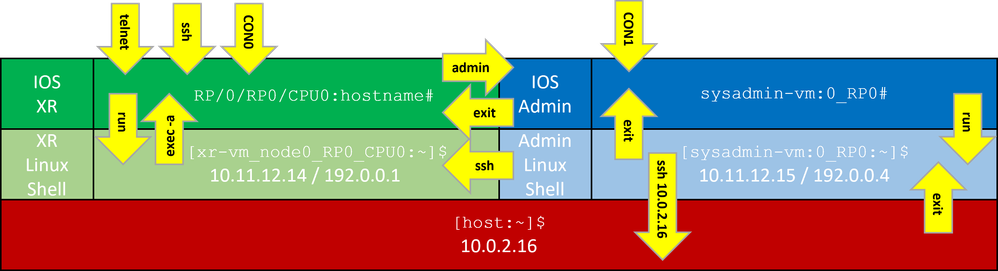
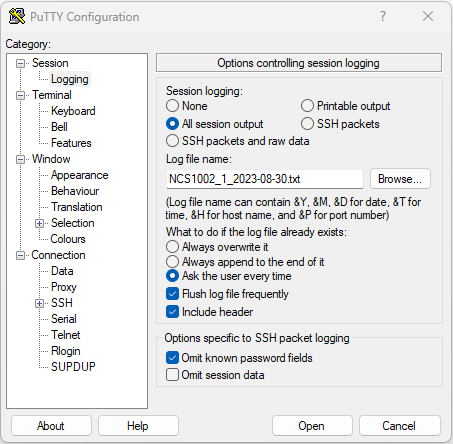

 Feedback
Feedback